rejtett fájlok
Ebben a cikkben meg néhány egyszerű módszert, amellyel az attribútumot „Rejtett” tárgyak a Windows fájlrendszer, megtanulják, hogyan kell aktiválni a funkciót nem jeleníti meg ezeket a dokumentumokat a Windows Explorer segítségével az operációs rendszer és az alkalmazások által erre a célra tervezett.
Hogyan lehet elrejteni egy tárgy segítségével az operációs rendszer?
Windows operációs rendszerek lehetővé teszik, hogy elrejtse a fájlok és a mappák a szeme kíváncsi felhasználók számára egy vagy más okból. És valóban a Windows elrejti és kritikus rendszer fájlokat és könyvtárakat a felhasználó, úgy, hogy nem törölheti vagy módosíthatja a tartalmát fontos rendszer dokumentumot. Ahhoz, hogy megtanulják, hogyan kell létrehozni a Rejtett fájlok és mappák a Windows 10. Leírjuk egy másik cikkben. Ma mondani általánosságban, hogyan kell elrejteni mappák a Windows.
Csak vegye figyelembe, hogy a javasolt módszer, hogy elrejtse a mappákat és fájlokat rendkívül megbízhatatlan. Elrejteni semmit ezen a módon a munkavállaló, a tisztek és a család többi tagja valószínűleg nem fog működni. De ideiglenesen elrejteni valamit egy gyermek vagy egy gyanútlan felhasználó, aki nem áll szándékában, hogy megtalálja ezt az információt, hogy ez lehetséges.
Mi megy át a végrehajtandó lépések annak érdekében, hogy rendelni egy megfelelő attribútuma a könyvtár, mint a példában, vagy fájlt, és deaktiválni a funkciót kijelző rejtett tárgyakat.
Hozzárendelése tulajdonság könyvtár
- Megszakította a karmester «Ablakok» könyvtár, amely tárolja a céltárgy (dokumentum vagy a másik egy könyvtár - a különbség nem számít).
- Hívja a helyi menüt, és válassza ki a „Tulajdonságok”.
Víruskereső Emsisoft Emergency Kit
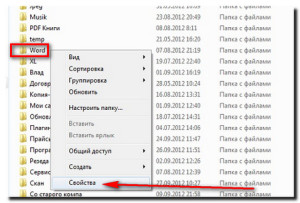
- Az „Attribútumok”, és tegye a doboz mellett „Rejtett” Objektum tulajdonságok párbeszédablak a mezőn.
Kattintson az „Apply”, hogy módosítsa a paramétereket a tárgy és az „OK” gombot, hogy bezárja az ablakot.
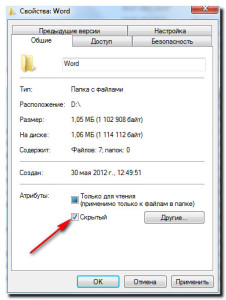
Ezután frissíteni a tartalmát az ablakon „az F5” gombra, és ellenőrizze a jelenlétét egy tárgy, amely hozzá van rendelve az attribútum „rejtett”. Ha a funkció kijelző rejtett fájlok és mappák engedélyezve van, akkor egy rejtett könyvtárat (mint a képen), de egy kevésbé világos színű.
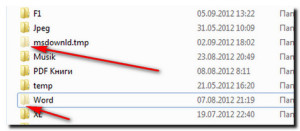
Ha a funkció ki van kapcsolva - az objektum eltűnik a Explorer ablakot. Ha szeretné látni a rejtett könyvtár szükséges ahhoz, hogy a kijelző a rejtett fájlrendszer-objektumok. Ez történik az alábbiak szerint.
Hogyan talál egy rejtett mappa?
- Mi megy a „Explorer”, nyitott minden olyan mappát, mint például a „Sajátgép”.
- Menj a tétel „Order” a főmenü (ha nem jelenik meg, kattintson a „Alt” billentyűt)
- Ezután kattintson a „Mappa és keresés beállításai” elemet az opciók listáját.
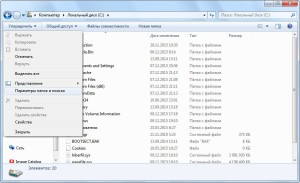
- „View” fülre, mozog a középső.
- A további paraméter lista át az indítógombot a „Rejtett fájlok ...”.
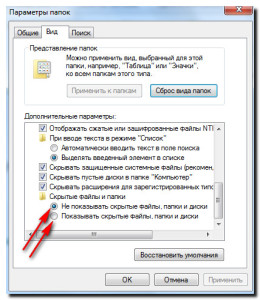
- Kattintson az "Apply" és az "OK" gombot.
- „Igen” gombra a párbeszédablakban egy figyelmeztetést jelenít meg a vezeték rendszer könyvtárakat és fájlokat.
- Az ablak bezárása „Folder Options” gombra kattintva az „OK” gombot.
Hasonló intézkedéseket hajtottak végre, hogy kikapcsolja a kijelzőt a rejtett fájlok és könyvtárak, azzal a különbséggel, hogy az 5. lépést a kapcsoló átkerül a „Ne mutassa a rejtett fájlokat ...”.
Kikapcsolja a kijelzőt az elrejtett tárgyakat a „Control Panel”
1. Menj a "Control Panel".

Ha ugyanaz a fajta „Control Panel” be van kapcsolva, hogy az ikonok, válassza a „Mappa beállításai”, majd kiesik az ablakon, mint a 4. lépésben az előző módszerrel. Ezután elvégezzük a műveleteket fentebb.
Hogyan éget a képet a lemezre?
Hogyan lehet elrejteni egy mappát, és könyvtár egy harmadik féltől származó eszközök?
Mint fentebb említettük módszer elrejteni objektumokat az operációs rendszer nagyon egyszerű, és kapnak csak ritkán. Több megbízható és bevált módja annak, hogy elrejtse a kíváncsi szemek érzékeny információk használata speciálisan kialakított eszközöket a külső fejlesztők. Vegyünk egy pár hatékony és népszerűségre tett szert a felhasználók körében a programok.
Elrejtése mappák Wise Folder Hider Free
Az alkalmazás elosztott jogdíjmentes engedélyt, és lehetővé teszi, hogy elrejtse a nem csak a fájlokat és könyvtárakat, hanem a cserélhető adathordozót a Windows Intézőben. Ha szükséges, a blokk és a hozzáférést ezekhez a helyekhez jelszóval elvégezni ezeket a műveleteket.
- Töltsük be a szabad változat a közüzemi, lehetőleg hordozható.
- Kivonat, vagy telepíteni, kövesse a telepítési utasításokat.
- Amikor először dob meg a jelszót, hogy belépjen a funkció a program, ami fut az angol.
kapcsolja a nyelvről magyar, ha szükséges.
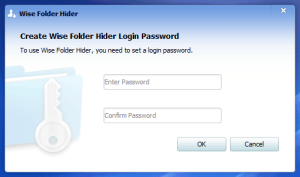
- Add a tárgyak folynak elrejteni.
Megteheti ezt kétféleképpen:
- drag and drop a drag funkció&drop;
- a „Rejtett fájlok” és a „Hide Folder” gombot;
- a helyi menüből a céltárgy.
Hozzáadása után tárgyakat, azok eltűnnek a listából látható a Windows Intézőben.
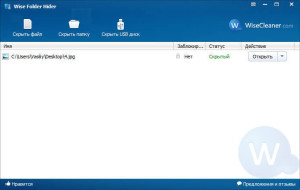
A segédprogram jön létre annak érdekében, hogy a bizalmas információk védelmének elrejtésével, és ha szükséges, zaparolivanie katalógusok. A segédprogram kiterjed shareware engedélyek: 30 nap után a munka meg kell adnia a kulcsot, vagy törölje a fájlokat.
A leggyorsabb szoftver telepítés InstallPack
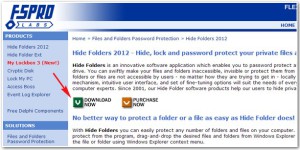
1. Indítsa el az eszközt, és húzza a kívánt elemet elrejteni vagy „Add” gombra, és állítsa be az elérési útvonalát.
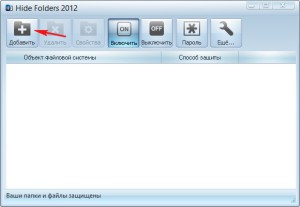
2. Ezután adja meg a könyvtár / fájl nevét, vagy kattintson a gombra, amint az a képen, és válasszon ki egy objektumot az Explorer ablakban.

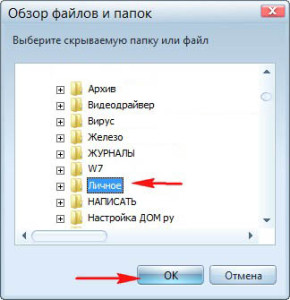
4. A keret „File System Object” válassza ki a hozzáadott objektum kéri annak tulajdonságait, kattintson a megfelelő eszköztár gombra.
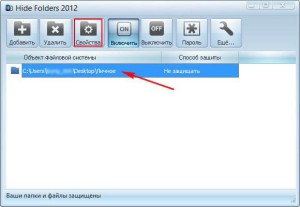
5. A dialógus „Tulajdonságok védelem” védelem válassza a „Hide” módszer és kattintson az „OK” gombot.
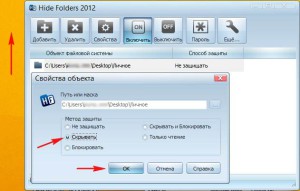
Ha szükséges, állítsa be a jelszót, hogy megvédje az alkalmazás beállításait.
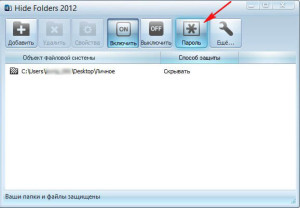
Érdemes megemlíteni, hogy néha megtalálja a rejtett mappát a számítógép nem is olyan könnyű. Ahhoz, hogy megtanulják, hogyan kell a rejtett mappák a Windows 10. Meg lehet tanulni, az egyik a következő cikkeket.
Volt az anyag hasznos az Ön számára? Hagyjuk meg véleményét, vagy megosztani a szociális. hálózatok: